Jedwali la yaliyomo
Excel ndicho chombo kinachotumika sana linapokuja suala la kushughulika na seti kubwa za data. Tunaweza kutekeleza maelfu ya majukumu ya vipimo vingi katika Excel . Wakati mwingine, tunahitaji kuorodhesha data katika Excel . Katika makala haya, nitakuonyesha 4 mbinu bora katika Excel ili kuweka data.
Pakua Kitabu cha Mazoezi
0>Pakua kitabu hiki cha kazi na ujizoeze unapopitia makala haya. Uwekaji Data katika Excel.xlsx
Njia 4 Bora za Kuweka Data katika Excel
Hii ndio hifadhidata ambayo nitatumia. Nina baadhi ya bidhaa pamoja na bei kwa kila kitengo ( kg ) na Kiasi cha bidhaa hizi. Nitaweka data hizi katika jedwali katika makala haya.
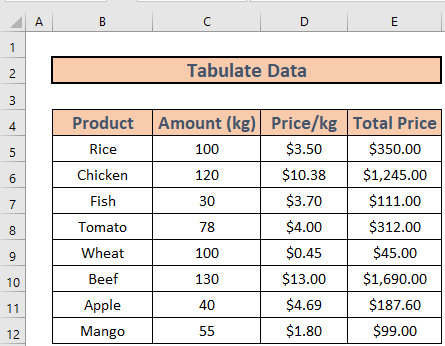
1. Tumia Chaguo la Weka Kichupo Kuweka Data katika Excel
Katika sehemu hii, nitaonyesha njia. kuweka data kwenye jedwali kwa kutumia kichupo cha Ingiza chaguo hatua kwa hatua.
Hatua:
- Chagua masafa yote B4: E12 . Kisha nenda kwenye kichupo cha Ingiza >> chagua Jedwali .
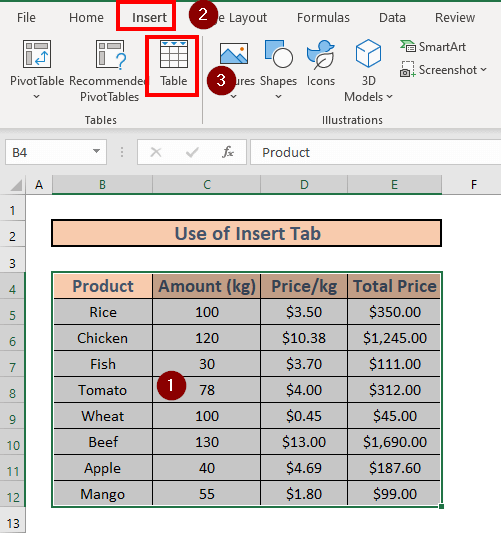
- Sanduku la Unda Jedwali litatokea. Chagua masafa ya data unayotaka kuweka jedwali. Angalia kisanduku cha Jedwali langu lina vichwa ikiwa unataka vichwa kwenye jedwali lako. Kisha ubofye Sawa .
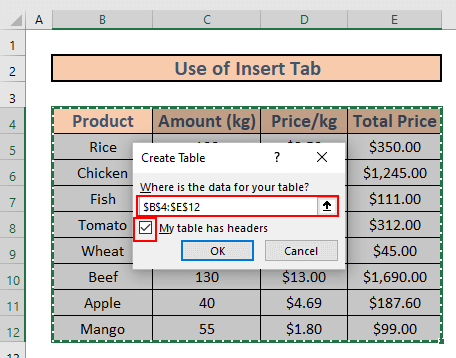
- Excel itaweka data yako kwenye jedwali.
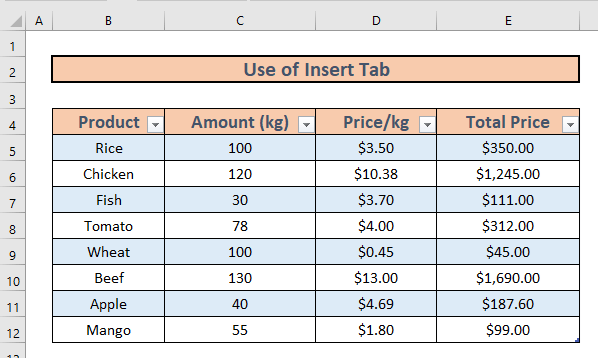
Soma Zaidi: Jinsi ya Kuchambua Data ya Utafiti katika Excel (kwa QuickHatua)
2. Tumia Njia ya Mkato ya Kibodi ili Kuweka Data katika Jedwali katika Excel
Tunaweza pia kutumia njia ya mkato ya kibodi ikiwa tunataka kuweka data kwenye jedwali katika Excel . Nitaelezea njia ya mkato ya kibodi sasa hivi.
Hatua:
- Chagua kisanduku chochote kutoka kwa mkusanyiko wako wa data. Nitachagua B4 . Kisha bonyeza CTRL + T.
- Utaona kwamba kisanduku cha Unda Jedwali kinatokea. Chagua B4:E12 kama masafa yako ya data. Angalia kisanduku cha Jedwali langu lina vichwa ikiwa unataka vichwa kwenye jedwali lako. Kisha ubofye Sawa.
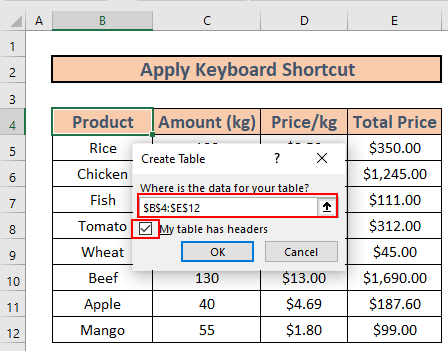
- Excel itaweka data yako kwenye jedwali.
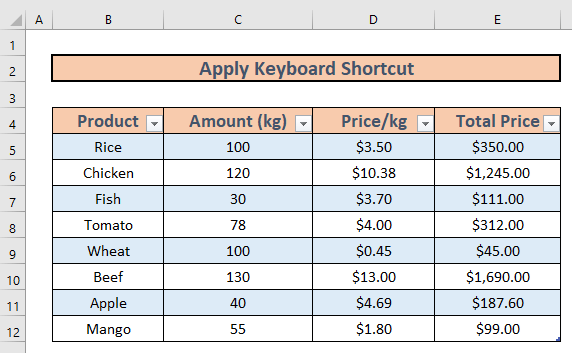
Soma Zaidi: Jinsi ya Kuchambua Data ya Utafiti yenye Majibu Mengi katika Excel (Mbinu 2)
3. Unda Jedwali la Egemeo ili Kutekeleza Uwekaji Data katika Excel
Jedwali Egemeo ni zana nzuri katika Excel na ni mchezo wa mtoto kuweka jedwali na kupanga hifadhidata kubwa kwa kutumia hii. Hebu tuifanye hatua kwa hatua.
Hatua:
- Chagua B4:E12 . Kisha nenda kwenye kichupo cha Ingiza >> chagua Jedwali la Egemeo >> chagua Kutoka kwa Jedwali/Safu .
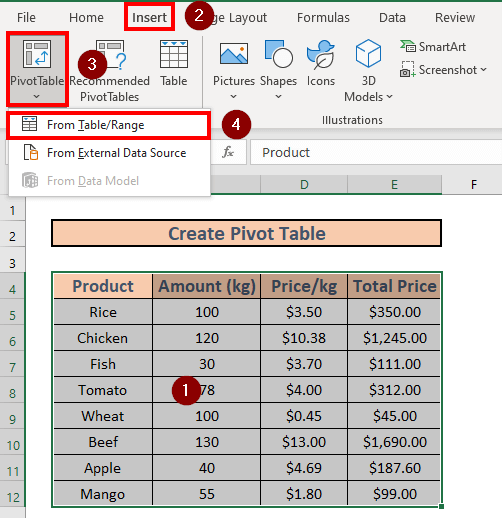
- Dirisha litatokea. Chagua masafa yako. Kisha uchague lengwa la jedwali la egemeo . Nimechagua Karatasi Mpya kama lengwa. Bofya Sawa .
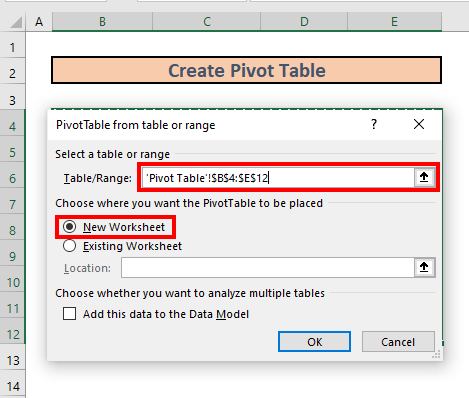
- Excel itaunda meza egemeo kwa ajili yawewe.
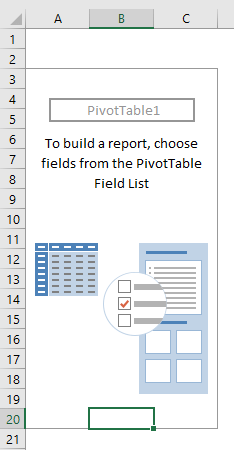
- Kutoka Sehemu za Jedwali la Pivot , unaweza kupanga data kwa njia zinazofaa.
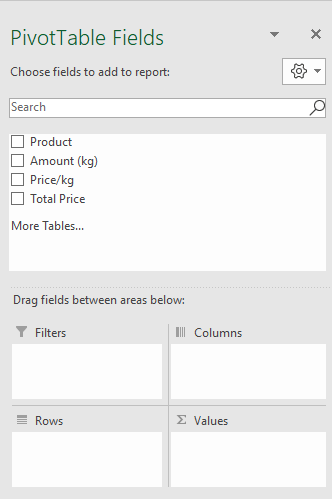
- Kwa mfano, unapoweka Bidhaa katika Safu mlalo na Kiasi (kg) , Bei/kg , na Jumla ya Bei katika uga wa Thamani , jedwali lako la egemeo litaonekana hivi.

Soma Zaidi: Jinsi ya Kufanya Tabulation Mtambuka katika Excel (Mifano 3 Inayofaa)
4. Tumia Hoja ya Nguvu Weka Data katika Jedwali katika Excel
Tunaweza kufanya kujumlisha data kwa kutumia Hoja ya Nguvu pia.
Hatua:
- Nenda kwenye Data kichupo >> chagua Kutoka kwa Jedwali/Safu .
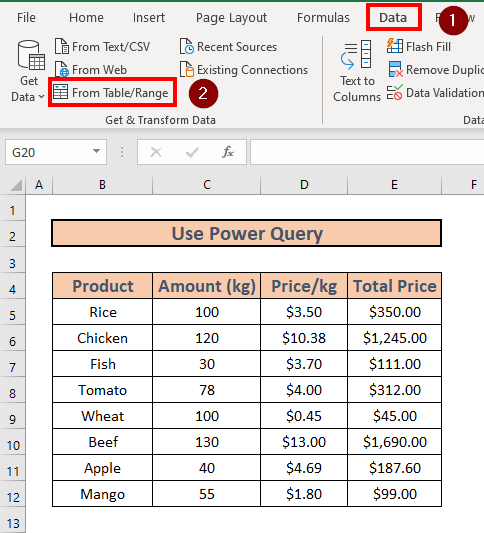
- Unda Jedwali kisanduku kitatokea juu. Chagua seti yako ya data na Angalia kisanduku cha Jedwali langu lina vichwa ikiwa unataka vichwa kwenye jedwali lako. Kisha ubofye Sawa.
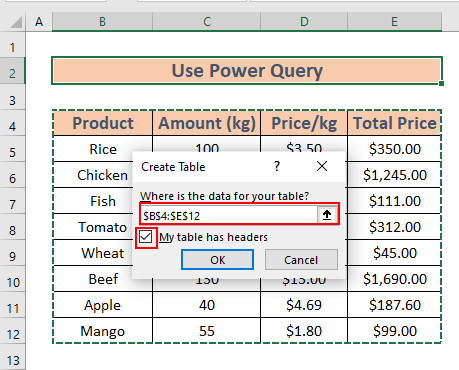
- Kihariri cha Hoja ya Nguvu kitaonekana. Sasa bofya Funga & Mzigo .
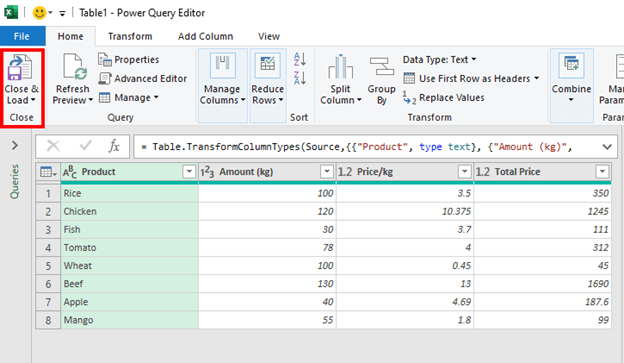
- Excel itafanya uwekaji data katika lahakazi nyingine .
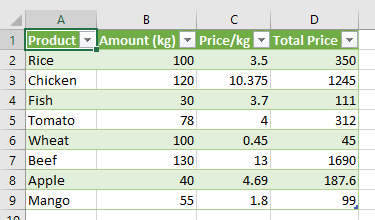
Soma Zaidi: Jinsi ya Kuchambua Data ya Utafiti wa Kuridhika katika Excel (Pamoja na Hatua Rahisi)
Mambo ya Kukumbuka
- Unaweza pia kuunda jedwali la egemeo kwa kubofya ALT+N+V+T . Kumbuka tu kwamba utalazimika kuzibonyeza moja baada ya nyingine, si kwa wakati mmoja .
- Usisahau kubadilisha umbizo kuwa Currency katika mpya.jedwali lililoundwa kwa kutumia Hoja ya Nguvu .
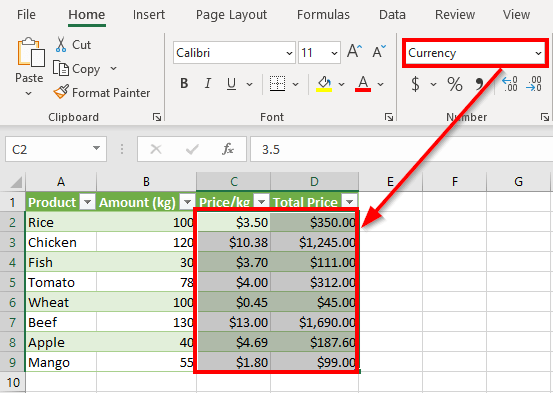
Hitimisho
Katika makala haya, nimeonyesha 4 mbinu madhubuti za kuorodhesha data. Natumai inasaidia kila mtu. Na mwisho, ikiwa una aina yoyote ya mapendekezo, mawazo, au maoni tafadhali jisikie huru kutoa maoni hapa chini.

